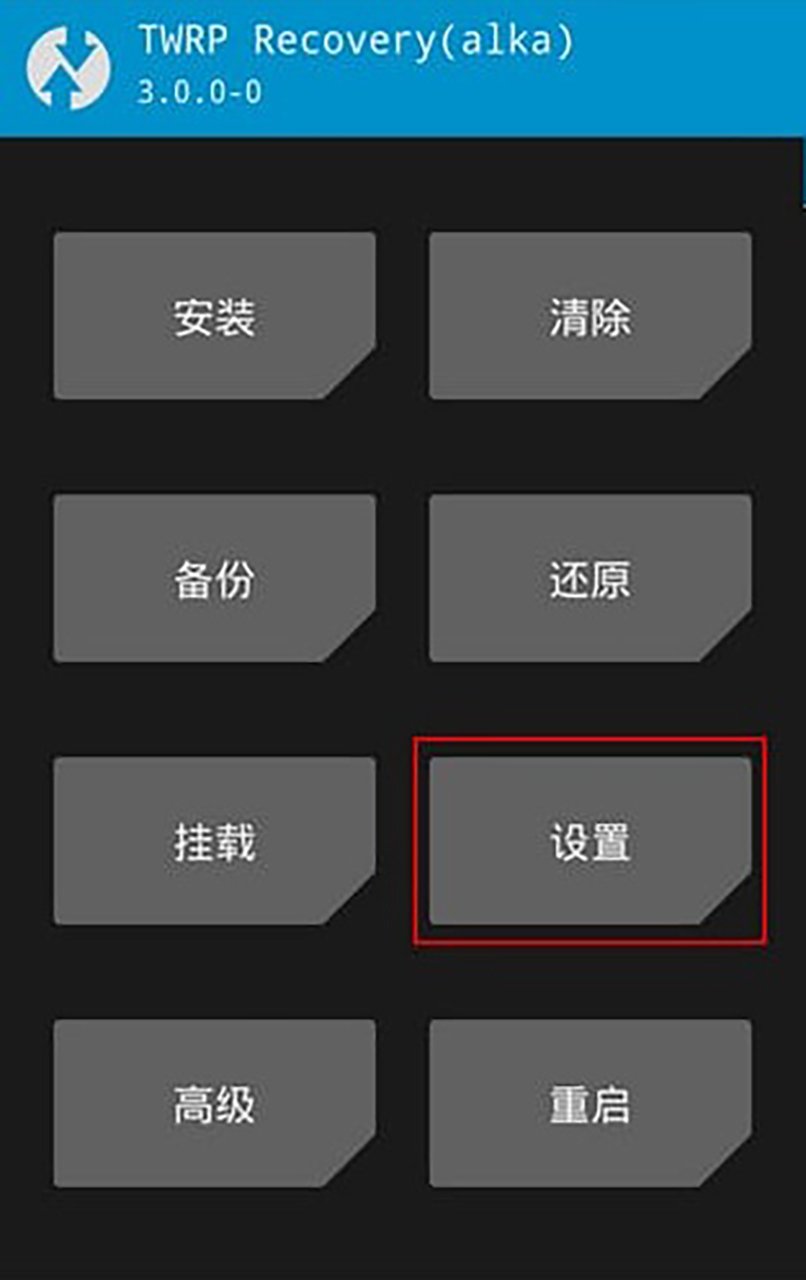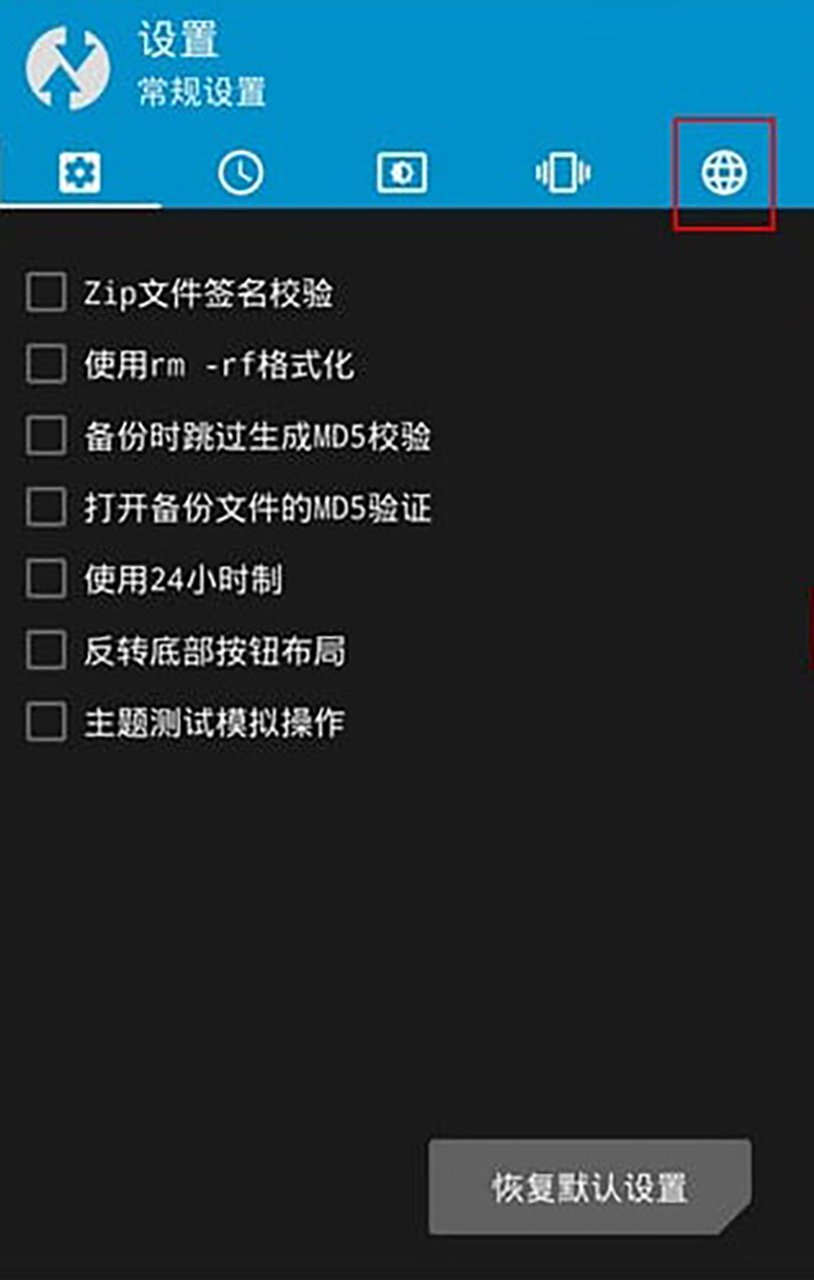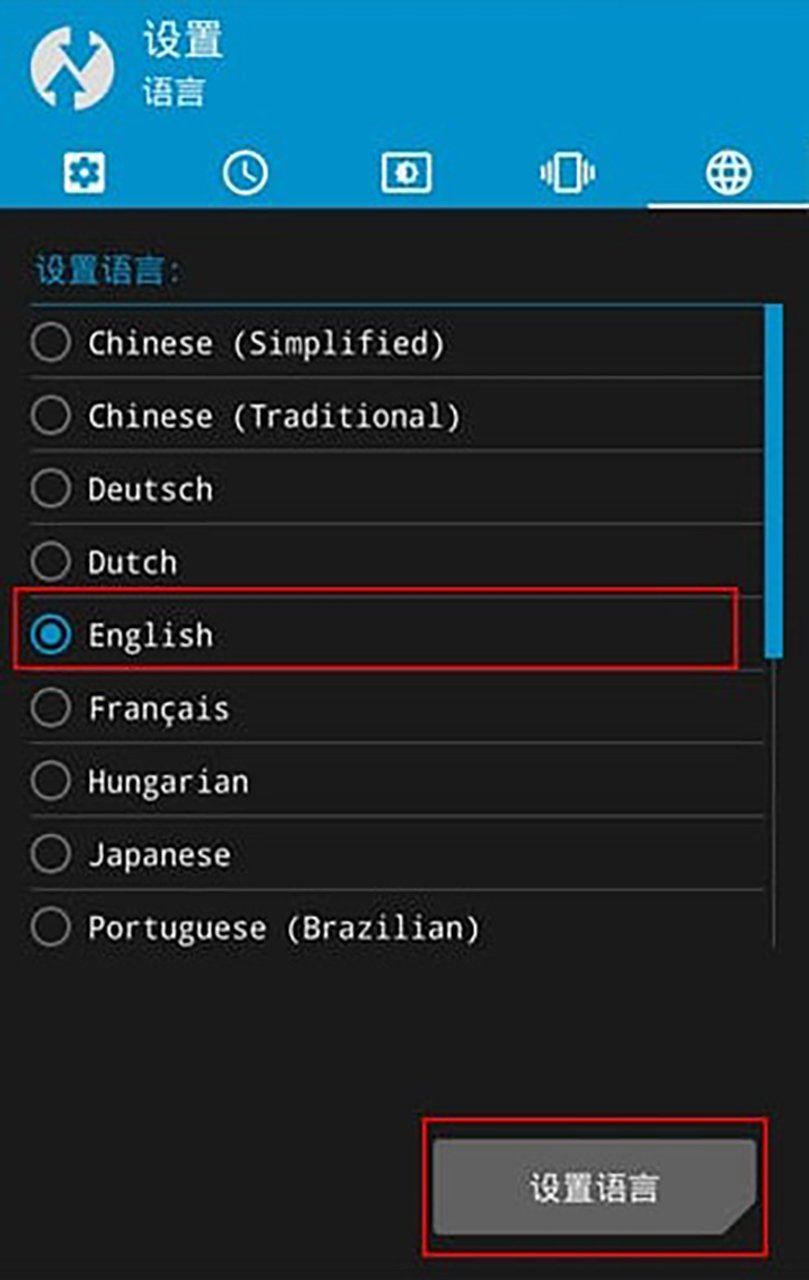Se volete moddare il vostro smartphone Xiaomi grazie all’installazione della custom recovery TWRP, allora siete nel posto giusto. Sono ormai incalcolabili le volte in cui vi abbiamo parlato di modding sui dispositivi della compagnia di Lei Jun (e non solo). All’interno della community del modding, Xiaomi è uno dei brand più apprezzati e per i quali è presente un altissimo numero di modifiche e personalizzazioni di stampo sia estetico che funzionale. Avendo in catalogo tantissimi modelli low-cost ma con prestazioni più che discrete, sono tantissime le persone che si cimentano in questo tipo di operazioni. Ma data la delicatezza dell’argomento, ho deciso di stilare questa guida per aiutarvi passo passo nella procedura.
Ecco come installare la custom recovery TWRP sugli smartphone Xiaomi
Indice
Cos’è una recovery?
Per darvi un’infarinatura dell’argomento, partiamo dalle basi. Di base, ogni smartphone Android ha una recovery stock, quindi anche quelli Xiaomi. Ma che cos’è di preciso? Pensatela come una modalità provvisoria, infatti solitamente viene utilizzata da sviluppatori e dall’assistenza per aggiornare, installare altre ROM e/o riparare possibili problemi software.
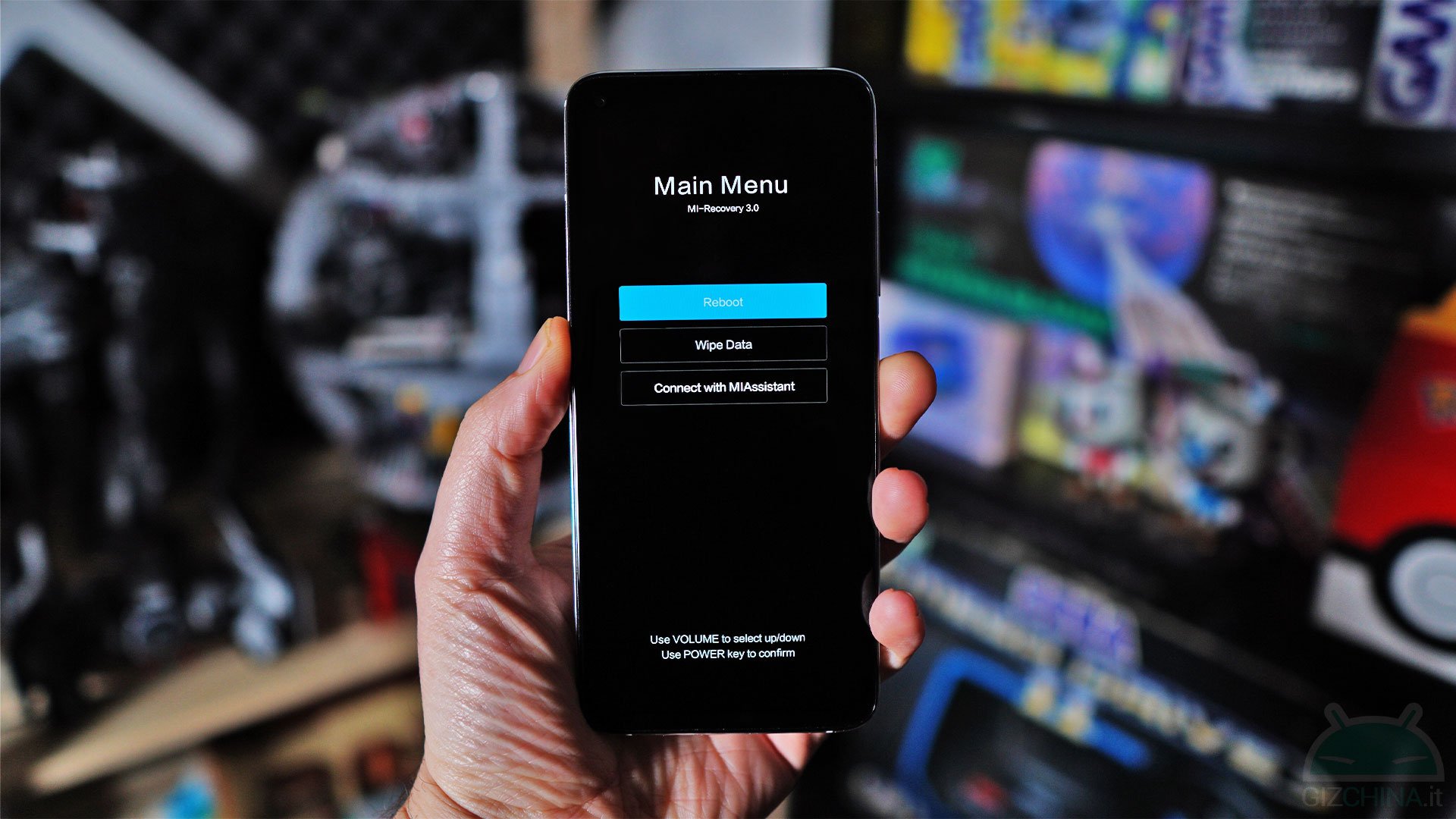
Perché installare una custom recovery?
Ma quando si parla di modding, è necessario sostituirla con una custom recovery. Come suggerisce il nome stesso, si tratta di una recovery personalizzata, sviluppata da terze parti con l’obiettivo di bypassare determinati paletti. Questo perché la recovery pre-installata non prevede diverse procedure, come l’installazione di files non autorizzati. Avere una custom recovery sul proprio smartphone, che sia Xiaomi o meno, significa aprire l’accesso al mondo del modding. In primis per l’ottenimento dei permessi di root, ma anche per l’installazione di custom ROM, ovvero di ROM alternative, come ad esempio LineageOS, Pixel Experience e così via).
Cos’è la TWRP?
Di custom recovery non ce n’è una sola, ma la più diffusa ed utilizzata da pressoché chiunque è la TWRP. L’acronimo sta per Team Win Recovery Project ed è un software open-source con cui sostituire la recovery standard di Android (e in questo caso di Xiaomi). I vantaggi sono molteplici, a partire dal fatto che si può muovere nell’interfaccia con il touch screen anziché dover usare i tasti laterali come sulla recovery canonica. Ma i veri vantaggi stanno nel consentire l’installazione di software di terze parti, oltre che di poter effettuare un backup completo dell’intera memoria del dispositivo (sistema operativo compreso). Insomma, è un componente fondamentale per eseguire le succitate operazioni di modding.
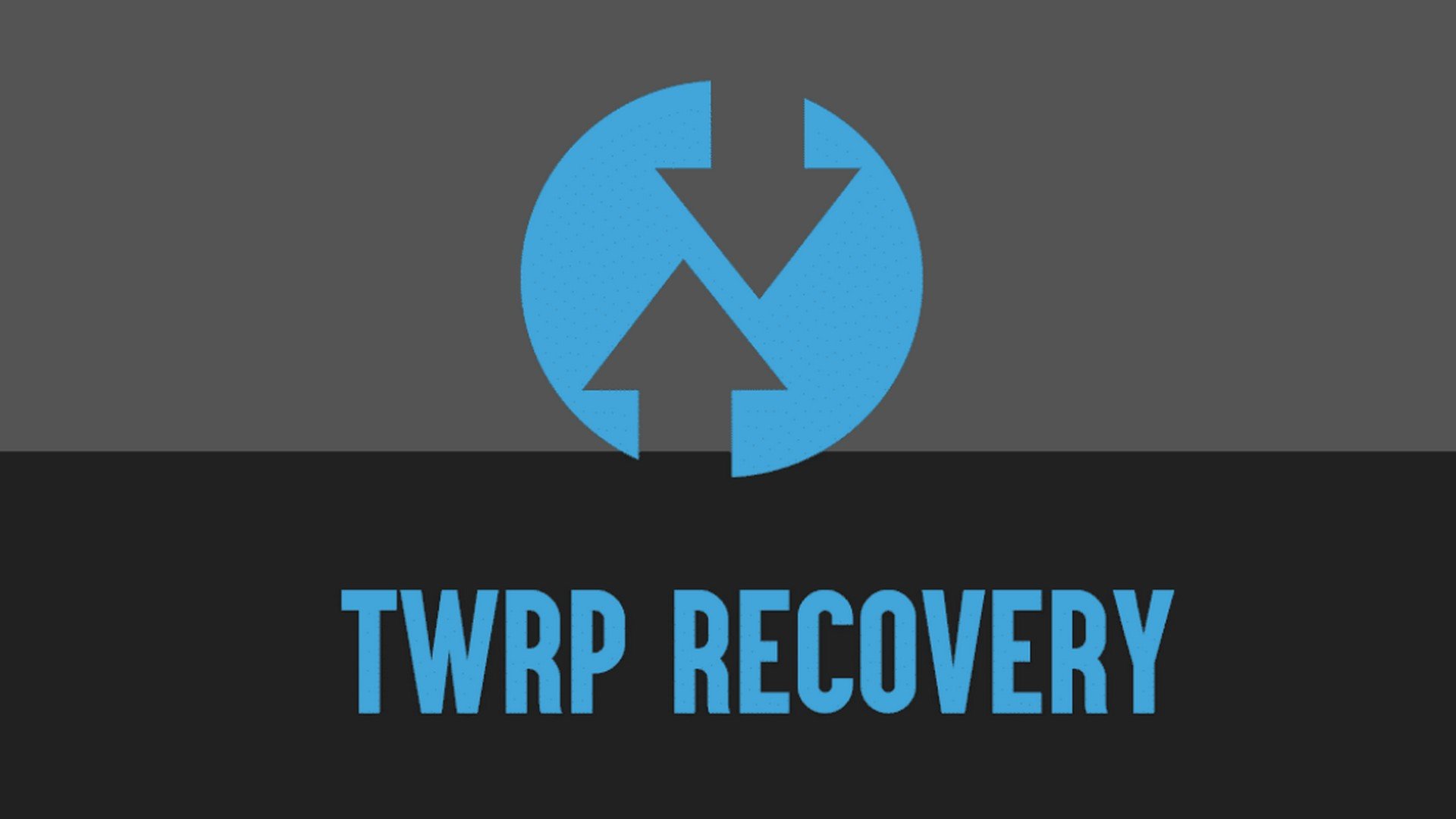
Cosa rischio?
Come tutte le operazioni di modding, anche installare una custom recovery è consigliato soltanto a chi si senta in grado di “smanettare” con il proprio smartphone. La regola generale è sempre quella di farlo se si è consapevoli dei rischi, possibilmente avendo da parte uno smartphone di riserva, nel caso in cui qualcosa non vada come sperato. Ricordatevi che state modificando il normale stato per cui è stato progettato lo smartphone, perciò agite a vostro rischio e pericolo. Inoltre, il consiglio è quello di eseguire un backup per conservare i dati che non si vuole che vadano persi. Lo staff di GizChina.it non si riterrà responsabile per eventuali danni al dispositivo.
Perdo la garanzia?
A differenza dello sblocco del bootloader, permesso da Xiaomi Italia, l’installazione di una custom recovery significa sostituire parti del sistema originario. Ciò significa che mandare uno smartphone guasto in assistenza con una recovery modificata significa molto spesso vedersi negata la garanzia. Tuttavia, è un argomento controverso, dato che tecnicamente il modding invaliderebbe la garanzia solamente quando è dimostrabile che abbia comportato il danno in questione. Se per esempio avete uno smartphone con pixel danneggiati e lo mandate in garanzia, potrebbero negarvela ma magari insistendo potreste riuscire comunque a farla approvare.
Come installare la TWRP su Xiaomi
1) Sblocco del bootloader Xiaomi
Come per tutte le operazioni di modding, prima di installare la TWRP su Xiaomi bisogna eseguire lo sblocco del bootloader. Rispetto che su altri produttori, con gli smartphone Xiaomi è una procedura più noiosa, dato che l’azienda ha inserito un blocco temporale. Questa tutela è stata inserita per bloccare il fenomeno, diffuso in passato e pressoché scomparso, della vendita di smartphone con ROM farlocche. D’altro canto, sbloccare il bootloader con Xiaomi significa dover aspettare svariati giorni prima che arrivi la conferma.
Guida allo sblocco del bootloader Xiaomi
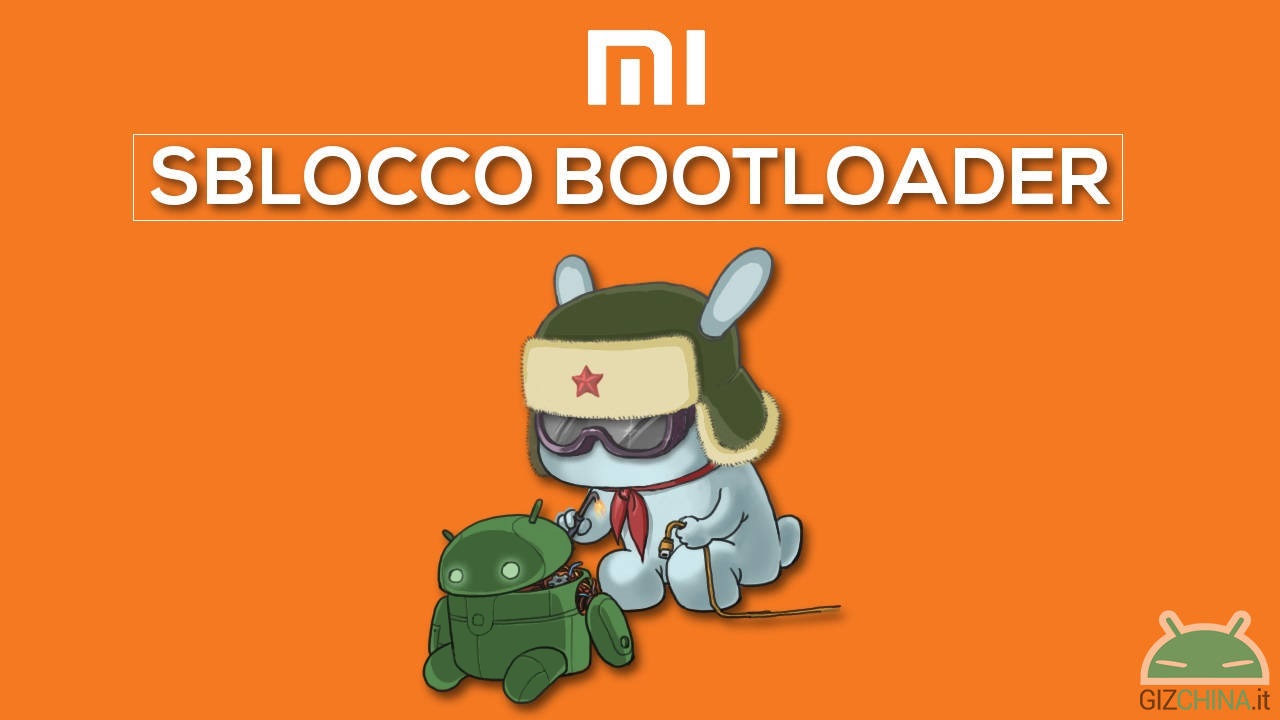
2) Scaricare la TWRP
Un passaggio cruciale per installare la TWRP su Xiaomi è scegliere la custom recovery giusta. Sì, perché non ne esiste una sola versione, bensì ce n’è una specifica per ogni modello di smartphone. Forse vi sarete accorti che tutti i modelli hanno uno specifico nome in codice: per esempio, Xiaomi Mi 10 è “umi”, mentre Mi 10 Pro è “cmi”, ma anche POCO F1 “beryllium”, Mi 10T “apollo”, Redmi Note 9 “merlin” e così via. Se voleste scoprire qual è quello del vostro smartphone, potete trovarlo in questa pagina dedicata.
Detto questo, dovete procurarvi la custom recovery TWRP per il vostro esatto modello di Xiaomi. La prima fonte da controllare è il sito ufficiale TWRP. Specialmente se il vostro modello è da poco stato commercializzato, però, può capitare che non sia presente. In tal caso, dovrete fare affidamento alle TWRP non ufficiali che alcuni utenti sviluppano dopo il suo lancio sul mercato. Fate una ricerca su Google digitando “nome modello twrp xda” e fate riferimento alle pagine dedicate del forum XDA. Qua di seguito trovate tutti i link di riferimento per i modelli attualmente in circolazione, cercheremo di aggiungere quelli nuovi mano a mano che escono le relative TWRP.
| Modello | Sigla | TWRP |
XIAOMI | ||
| Xiaomi Mi 11 | venus | |
| Xiaomi Mi 10T/Mi 10T Pro | apollo | Scarica |
| Xiaomi Mi 10T Lite | gaugain | Scarica |
| Xiaomi Mi 10/Mi 10 Pro | umi/cmi | Scarica |
| Xiaomi Mi 10 Ultra | cas | Scarica |
| Xiaomi Mi 10 Lite | monet | Scarica |
| Xiaomi Mi 9T | davinci | Scarica |
| Xiaomi Mi 9T Pro | raphael | Scarica |
| Xiaomi Mi 9 | cepheus | Scarica |
| Xiaomi Mi 9 Pro | crux | Scarica |
| Xiaomi Mi 9 SE | grus | Scarica |
| Xiaomi Mi 9 Lite | pyxis | Scarica |
| Xiaomi Mi 8 | dipper | Scarica |
| Xiaomi Mi 8 Pro | equuleus | Scarica |
| Xiaomi Mi 8 Explorer | ursa | Scarica |
| Xiaomi Mi 8 SE | xmsirius | Scarica |
| Xiaomi Mi 8 Lite | platina | Scarica |
| Xiaomi Mi 6 | sagit | Scarica |
| Xiaomi Mi 6X | wayne | Scarica |
| Xiaomi Mi 5S | capricorn | Scarica |
| Xiaomi Mi 5S Plus | natrium | Scarica |
| Xiaomi Mi 5 | gemini | Scarica |
| Xiaomi Mi 5X | tiffany | Scarica |
| Xiaomi Mi 5C | meri | Scarica |
| Xiaomi Mi 3/4 | cancro | Scarica |
| Xiaomi Mi 4i | ferrari | Scarica |
| Xiaomi Mi 4C | libra | Scarica |
| Xiaomi Mi 3 TD | pisces | Scarica |
| Xiaomi Mi 2/2S | aries | Scarica |
| Xiaomi Mi A3 | laurel | Scarica |
| Xiaomi Mi A2 | jasmine | Scarica |
| Xiaomi Mi A2 Lite | daisy | Scarica |
| Xiaomi Mi A1 | tissot | Scarica |
| Xiaomi Mi Note 10/Mi Note 10 Pro | tucana | Scarica |
| Xiaomi Mi Note 10 Lite | toco | Scarica |
| Xiaomi Mi Note 3 | jason | Scarica |
| Xiaomi Mi Note 2 | scorpio | Scarica |
| Xiaomi Mi Note/Mi Note Pro | virgo/leo | Scarica |
| Xiaomi Mi MIX 3 | perseus | Scarica |
| Xiaomi Mi MIX 3 5G | andromeda | Scarica |
| Xiaomi Mi MIX 2S | polaris | Scarica |
| Xiaomi Mi MIX 2 | chiron | Scarica |
| Xiaomi Mi MIX | lithium | Scarica |
| Xiaomi Mi Max 3 | nitrogen | Scarica |
| Xiaomi Mi Max 2 | oxygen | Scarica |
| Xiaomi Mi Max | hydrogen | Scarica |
| Xiaomi Mi Max Pro | helium | Scarica |
| Xiaomi Mi Play | lotus | Scarica |
| Xiaomi Mi CC9e | laurus | Scarica |
| Xiaomi Mi CC9 Meitu | vela | Scarica |
| Xiaomi Mi Pad 4/Mi Pad 4 Plus | clover | Scarica |
| Xiaomi Mi Pad 3 | cappu | Scarica |
| Xiaomi Mi Pad 2 | latte | Scarica |
| Xiaomi Mi Pad | mocha | Scarica |
REDMI | ||
| Redmi K30 5G | picasso | Scarica |
| Redmi K30i 5G | picasso48m | Scarica |
| Redmi K30 Ultra | cezanne | Scarica |
| Redmi Note 9 | merlin | Scarica |
| Redmi Note 9S | curtana | Scarica |
| Redmi Note 9T | cannon | Scarica |
| Redmi Note 9 Pro | joyeuse | Scarica |
| Redmi Note 9 Pro Max | excalibur | Scarica |
| Redmi Note 8/8T | ginkgo/willow | Scarica |
| Redmi Note 8 Pro | begonia | Scarica |
| Redmi Note 7/Note 7S | lavender | Scarica |
| Redmi Note 7 Pro | violet | Scarica |
| Redmi Note 6 Pro | tulip | Scarica |
| Redmi Note 5/Redmi 5 Plus | vince | Scarica |
| Redmi Note 5 Pro | whyred | Scarica |
| Redmi Note 5A | ugglite | Scarica |
| Redmi Note 5A Prime | ugg | Scarica |
| Redmi Note 4/Note 4X MediaTek | nikel | Scarica |
| Redmi Note 4/Note 4X Qualcomm | mido | Scarica |
| Redmi Note 3 MediaTek | hennessy | Scarica |
| Redmi Note 3/Note 3 Pro Qualcomm | kenzo | Scarica |
| Redmi Note 2 | hermes | Scarica |
| Redmi Note 1 | dior | Scarica |
| Redmi 10X Pro | bomb | Scarica |
| Redmi 9 | lancelot | Scarica |
| Redmi 9T | lime | Scarica |
| Redmi 9C | angelica | |
| Redmi 9A/9AT | dandelion | Scarica |
| Redmi 8 | olive | Scarica |
| Redmi 8A | olivelite | Scarica |
| Redmi 8A Pro/8A Pro Dual | olivewood | Scarica |
| Redmi 7 | onclite | Scarica |
| Redmi 7A | pine | Scarica |
| Redmi 6 | cereus | Scarica |
| Redmi 6 Pro | sakura | Scarica |
| Redmi 6A | cactus | Scarica |
| Redmi 5 | rosy | Scarica |
| Redmi 5A | riva | Scarica |
| Redmi 4 | prada | Scarica |
| Redmi 4 Pro | markw | Scarica |
| Redmi 4X | santoni | Scarica |
| Redmi 4A | rolex | Scarica |
| Redmi 3/3 Pro/3 Prime | ido | Scarica |
| Redmi 3S/3X | land | Scarica |
| Redmi 2 | wt88047 | Scarica |
| Redmi 2A | wt86047 | Scarica |
| Redmi 1 | hm2013023 | Scarica |
| Redmi 1S | armani | Scarica |
| Redmi Y3 | onc | Scarica |
| Redmi S2 | ysl | Scarica |
| Redmi Pro | omega | Scarica |
| Redmi Go | tiare | Scarica |
POCO | ||
| POCO F2 Pro | lmi | Scarica |
| POCO F1 | beryllium | Scarica |
| POCO X3 | surya | Scarica |
| POCO X2 | phoenix | Scarica |
| POCO M3 | citrus | Scarica |
3) Installazione della TWRP su Xiaomi
Dopo aver scaricato la TWRP per il vostro Xiaomi, ecco come proseguire.
- Scarica ADB (Android Debug Bridge) dal sito ufficiale
- Scompatta il file ZIP in una cartella a tuo piacimento
- Rinomina il file IMG della TWRP che hai scaricato in “twrp” e spostalo nella cartella ADB (chiamata “platform-tools“)
- Spegni lo smartphone ed avvialo in modalità Fastboot tenendo premuti assieme Tasto Accensione e Volume Giù per qualche secondo
- Collega lo smartphone al PC
- Nella cartella “adb” tieni premuto il tasto Shift della tastiera, clicca col tasto destro del mouse in un punto vuoto e seleziona dalla finestra a comparsa “Apri finestra PowerShell qui” oppure “Apri una finestra di comando qui” (a seconda della versione di Windows)
- Nella finestra PowerShell inserisci il comando “fastboot devices” per verificare che lo smartphone sia correttamente rivelato, dovrebbe comparire una stringa alfanumerica come questa:

- Inserisci il comando “fastboot flash recovery twrp.img” per avviare l’installazione della custom recovery TWRP
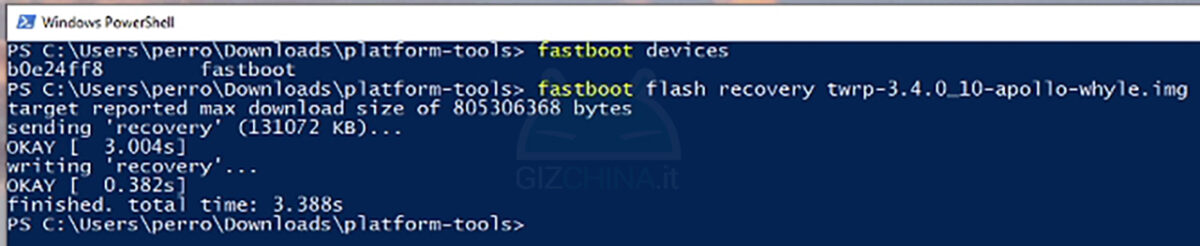
- Ad installazione conclusa, avvia lo smartphone in modalità TWRP inserendo il comando “fastboot reboot” e contemporaneamente tenendo premuto il tasto Volume Su (lasciate il pulsante quando compare la schermata TWRP)
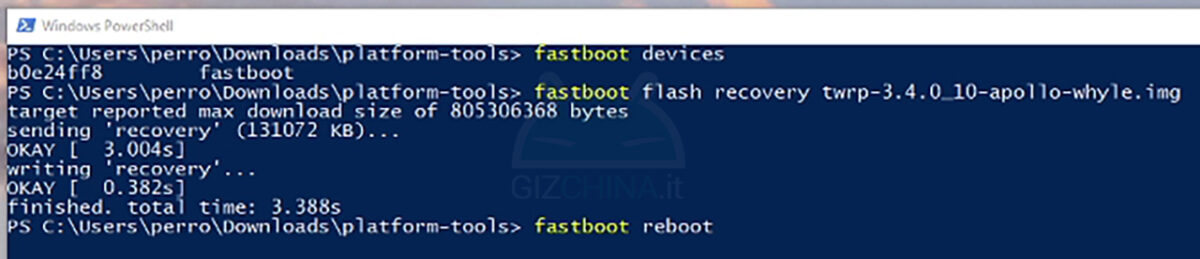
A questo punto, siete nella modalità TWRP. In caso si abbia a che fare con uno smartphone Xiaomi da poco uscito sul mercato, specialmente se è una variante per il mercato cinese, può capitare che la TWRP sia inizialmente in cinese. Se così fosse, cliccate sul riquadro che vedete nello screenshot qua sotto, poi sull’icona del mondo in alto a destra e scegliete la lingua che preferite.
Se avete fatto tutto correttamente, avete finalmente installato la custom recovery TWRP sul vostro smartphone Xiaomi!
⭐️ Scopri le migliori offerte online grazie al nostro canale Telegram esclusivo.